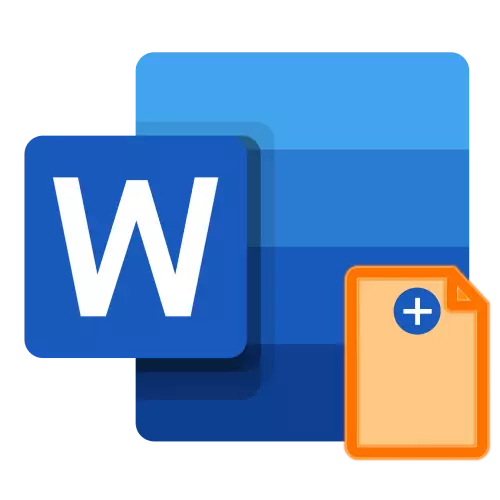
Phương pháp 1: Thêm trang
Quy trình thêm một trang vào đầu tài liệu văn bản Word cực kỳ đơn giản, nhưng thuật toán thực thi của nó phụ thuộc vào trang này sẽ trống hoặc với nội dung. Do đó, mỗi tùy chọn này sẽ được xem xét riêng.Ghi chú: Tùy chọn thêm một trang tính ngụ ý liên tục phím "Enter" cho đến khi nội dung của trang đầu tiên đi vào thứ hai, chúng ta sẽ không được xem xét vì bằng chứng và sự bất tiện này.
Tùy chọn 1: Trang trống
Thêm một tờ trống vào đầu tài liệu từ bằng cách sử dụng các công cụ chèn.
- Cài đặt con trỏ con trỏ (vận chuyển) ở đầu trang đầu tiên của tài liệu văn bản.
- Chuyển đến tab "Chèn".
- Nhấp vào nút "Trang trống"
- Sao chép trang mong muốn từ tài liệu nguồn. Nó thường là đủ để làm nổi bật nó bằng chuột, nhưng trong trường hợp này không phải tất cả nội dung có thể được chụp. Giải pháp tối ưu sẽ là hành động sau:
- Cài đặt con trỏ con trỏ ở đầu trang bị sao chép, mở rộng menu mục "Tìm" trong tab "Chỉnh sửa" của tab Trang chủ và chọn "GO".
- Đảm bảo rằng danh sách "Đối tượng trang" được tô sáng trong danh sách "trang", sau đó trong "Nhập số trang" chỉ định "\ trang" không có dấu ngoặc kép, nhấp vào nút "GO" và đóng cửa sổ.
- Tất cả nội dung của tờ sẽ được phân bổ, sau đó bạn có thể sao chép nó, ví dụ, sử dụng các phím Ctrl + C cho việc này.

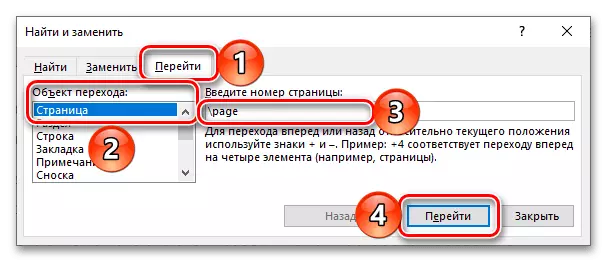
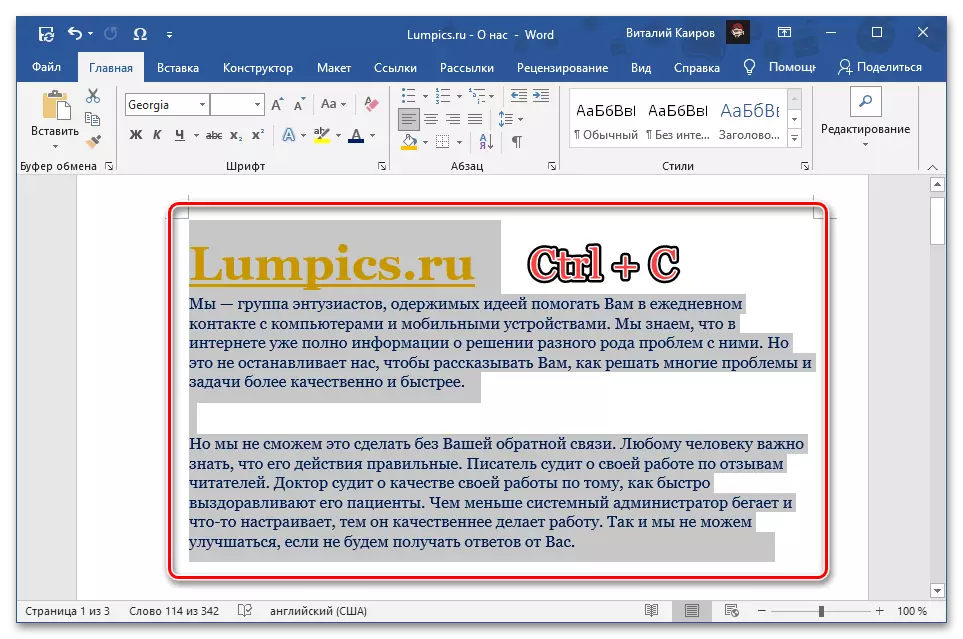
Phương pháp 2: Tạo ngắt trang
Một giải pháp thay thế cho các giải pháp trên của nhiệm vụ thêm một trang tính vào đầu tệp văn bản từ sẽ là việc tạo ra một sự phá vỡ. Trong một số trường hợp, phương pháp này có thể dễ dàng và thuận tiện hơn, nhưng không thể gọi nó là phổ quát, vì khoảng cách chia sẻ tài liệu thành hai phần thực sự độc lập - các phần riêng biệt.
Ghi chú! Khoảng cách sẽ được hiển thị dưới dạng một dấu hiệu không xác định tại bổ sung của nó.
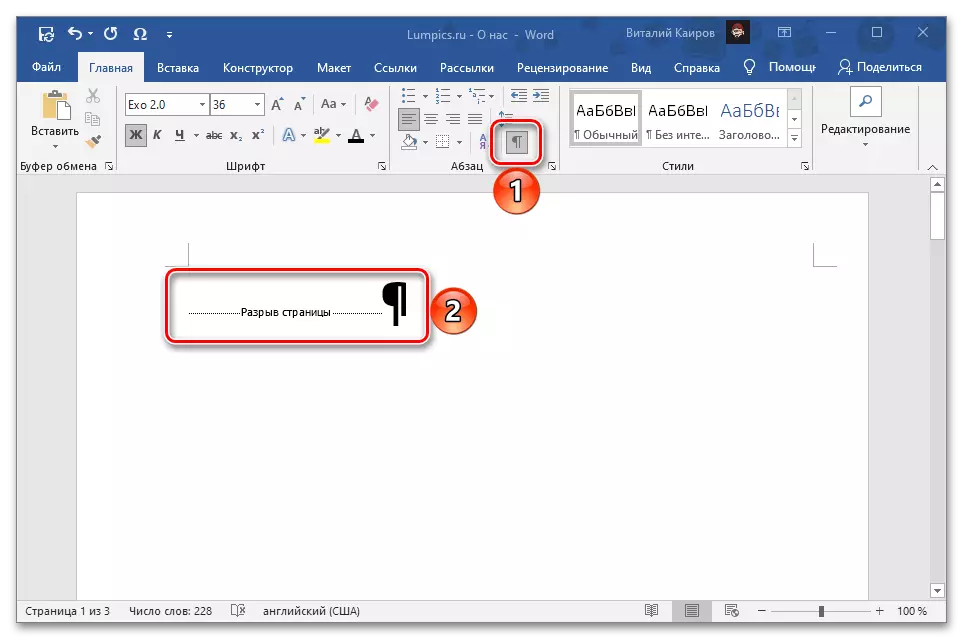
Tùy chọn 1: Chèn Công cụ
Bạn có thể thêm một khoảng cách gần giống như trang trống.
- Đặt cỗ xe ở đầu tờ đầu tiên của tài liệu và chuyển đến tab "Chèn".
- Trong nhóm công cụ nằm ở bên trái, nhấp vào nút "Target Page".
- Bảng đầu tiên của tài liệu sẽ được chuyển đến thứ hai và nó sẽ xuất hiện trống thay vào đó.
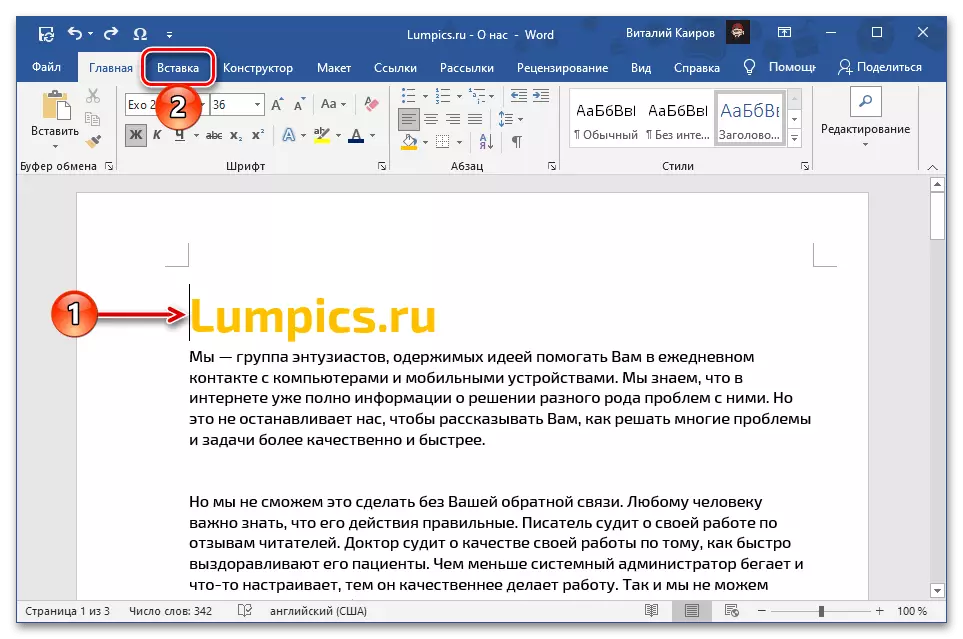
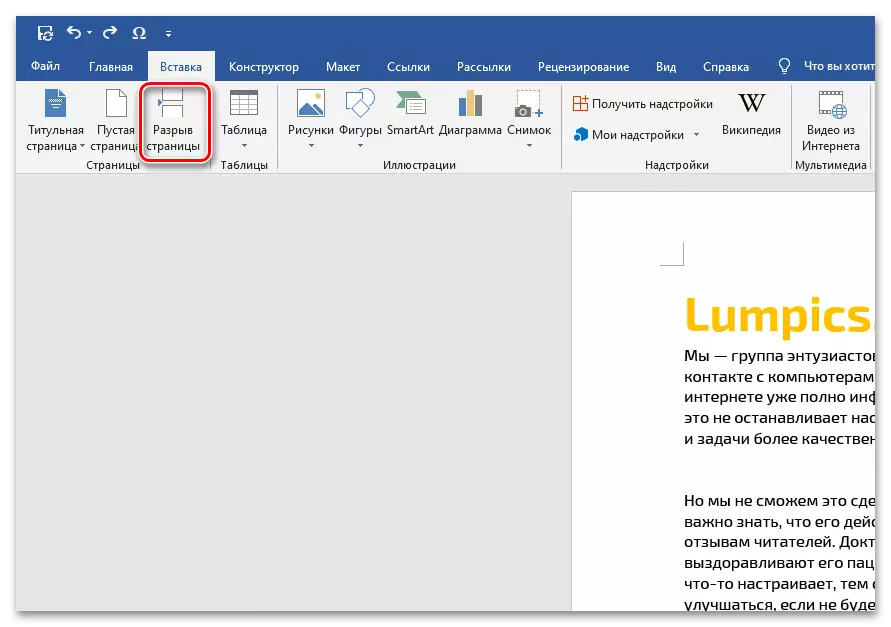
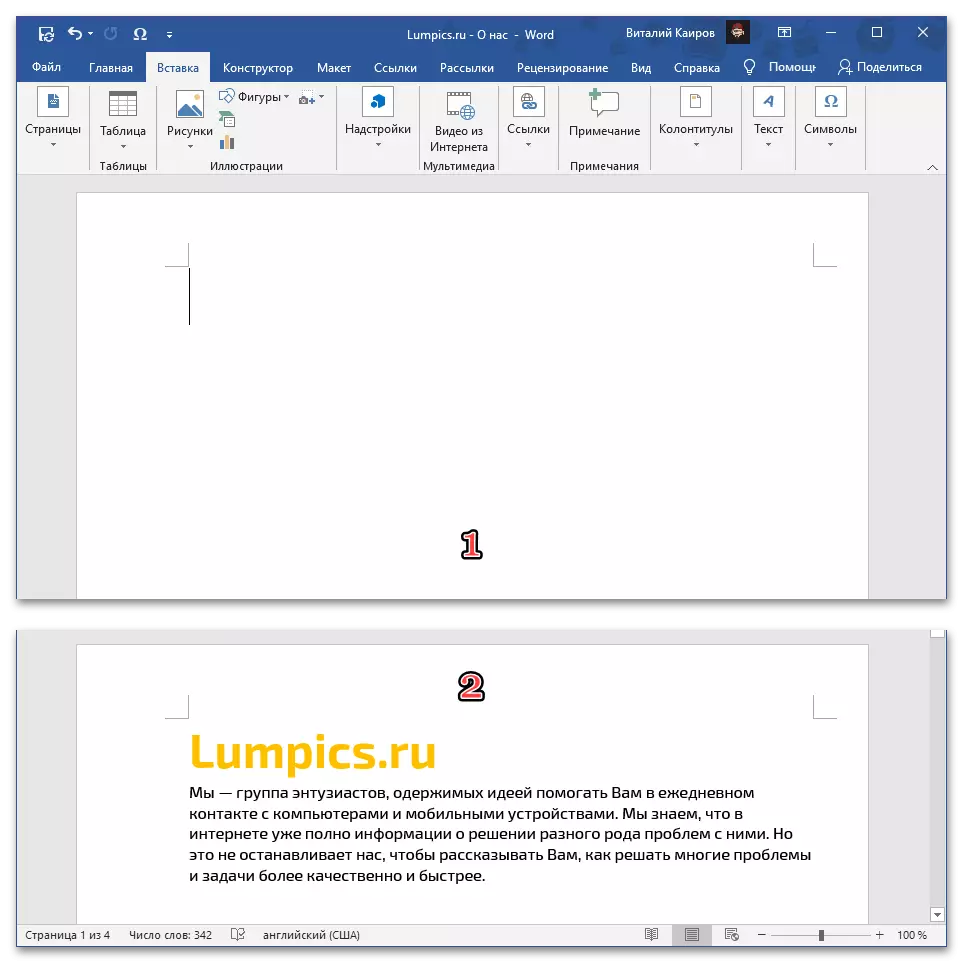
Tùy chọn 2: Bàn phím Bàn phím
Bạn có thể thêm một xem xét một khóa cho sự kết hợp của các phím. Đối với điều này, như trong tất cả các trường hợp trước đó, hãy cài đặt con trỏ con trỏ đến đầu bảng đầu tiên và sử dụng phím đến phím bên dưới.
- "Ctrl + Enter"
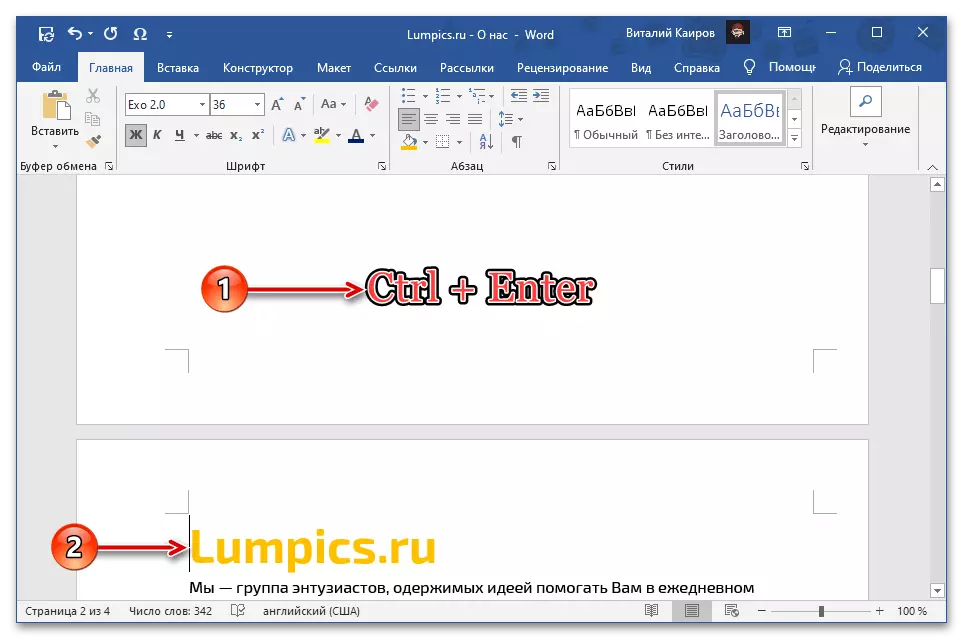
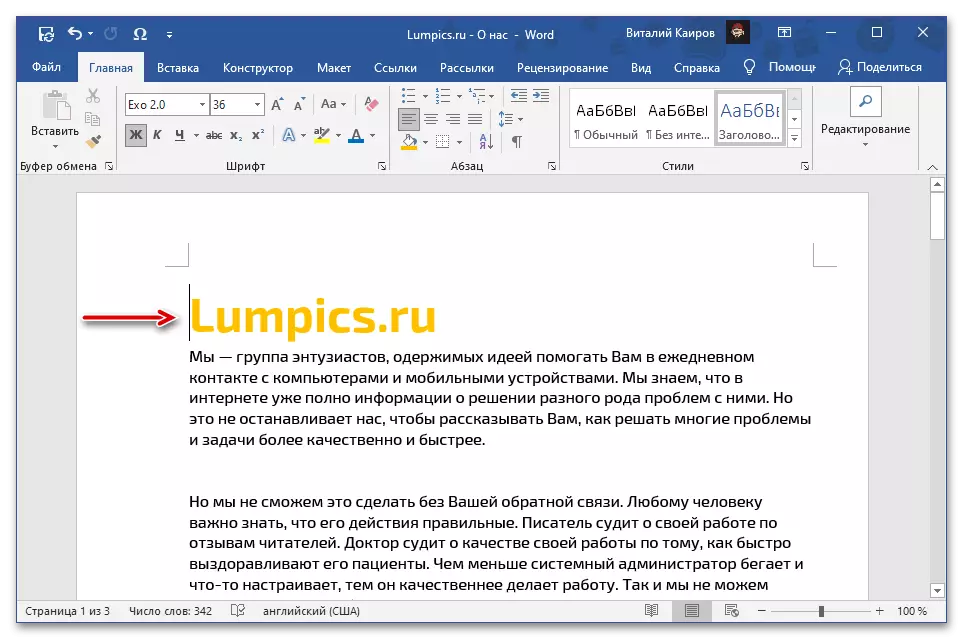
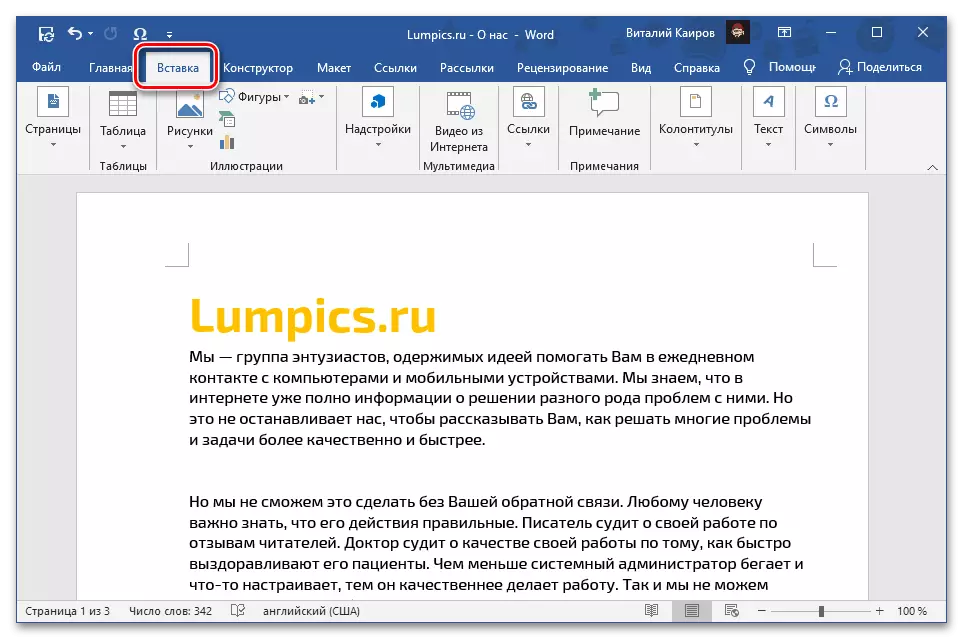
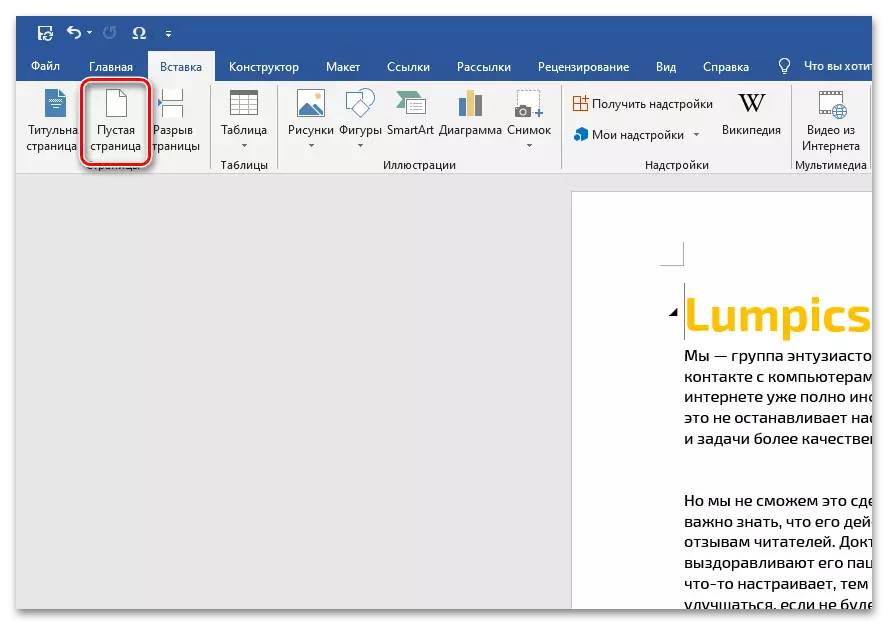
Tùy chọn 2: Trang có nội dung
Trong trường hợp nó không phải là một tờ sạch vào đầu tài liệu, nhưng chứa bất kỳ hồ sơ hoặc đối tượng nào, cần phải hành động một chút khác nhau, khác với thuật toán được thảo luận ở trên.
